标签:quick 公司 打开 nbsp images art 打开网页 创建 title
weblogic安装配置
WebLobic Server 是美国BEA公司开发的一个业界领先的应用服务器。是SUN J2EE 的
纯java 实现, WebLogic 最常用的使用方式是为在internet 或intranet 上的Web 服务提供安全、数据驱动的应用程序
windows 安装
(1) 运行安装程序界面如下:

(3) 选择安装的目录,这里我们以C:\bea 目录为例,点击下一步按钮继续:

(5) 选择安装的配置组件,这里我们选择“自定义”手动配置安装的组件,点击下一步
按钮继续:

(6) 这里我们选择安装Weblogic Server, 将 Server 的默认组件勾选上,点击下一步按
钮继续:

(7) 选择安装JDK,按照默认的设置即可,点击下一步按钮继续:
(8) 系统询问是否安装远程管理的Server 服务器,这里我们选择不进行管理点击下一步
继续:
启动quickstart
选择创建新的域
选择创建域的类型这里我们选择生成一个自动配置的域以支持下列产品,点击下一
步按钮继续:
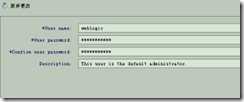
(7) 选择当前组件运行的JDK 版本,这里我们选择SUN JDK 1.6.0_14,运行模式我们选
择开发模式:(实际部署生产环境中,应选择生产模式)
(8) 选择服务器配置类型,这里我们选择管理服务器:
(9) 配置系统相关的选项这里我们采用默认端口7001
创建完成后启动服务
打开网页 http://localhost:7001/console
输入用户名:weblogic和密码
(3)新建数据源:
选择数据源-新建-输入名称
配置数据库名称等
查看数据库名以及地址
(4)-在eclipse中配置weblogic
服务启动,然后在浏览器输入地址(http://localhost:7001/项目名)来启动项目。
标签:quick 公司 打开 nbsp images art 打开网页 创建 title
原文地址:https://www.cnblogs.com/lmh55/p/9353953.html